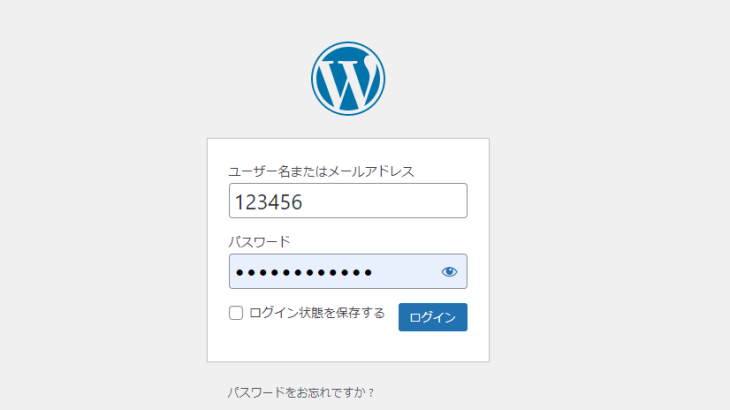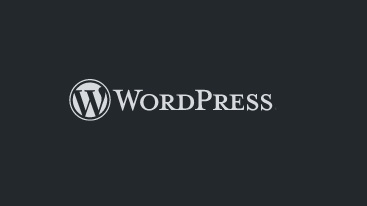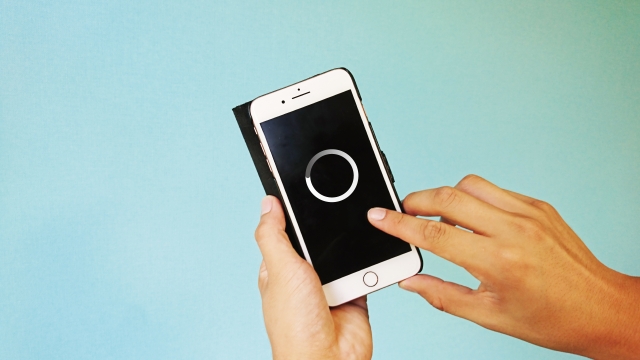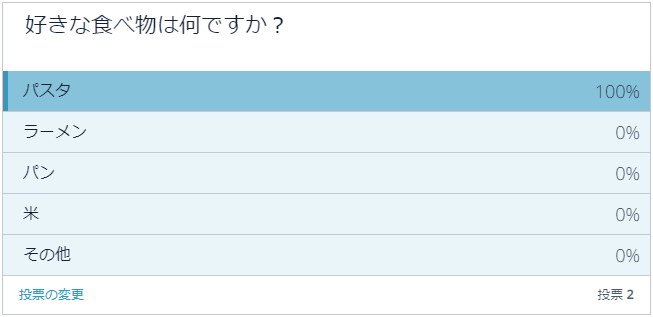今回は、WordPressでカスタマイズなどに運営者情報を表示する機能がない場合に、サイドバーへ運営者情報を表示する方法を紹介します。
運営者情報をWordPressの管理画面内にあるカスタマイズなどで編集できるテーマの場合、簡単に編集・表示ができますが、そのような機能がないテーマもたくさんあるので、そのような方は参考にしていただければと思います。
Advertisement
目次
WordPressで運営者情報をサイドバーに表示させる方法

WordPressのテーマによっては、既に機能として運営者情報を作成できる機能もありますが、機能が付いていない場合でもHTML・CSSを数行追加するだけで簡単にサイドバーに運営者情報を表示できるので初心者でもおすすめです。
WordPressで運営者情報の表示枠をサイドバーに作成する
WordPressで運営者情報の表示枠をサイドバーに作成する方法は、下記のような手順で行うことができます。

①「外観」→「ウィジェット」でウィジェットの編集画面を開きます
②サイドバーのウィジェットに左側のウィジェット一覧から「カスタムHTML」をドラッグして移動させます(任意の順番で構いません。後から変更も可能です。)
②サイドバーのウィジェットに左側のウィジェット一覧から「カスタムHTML」をドラッグして移動させます(任意の順番で構いません。後から変更も可能です。)
サイドバーウイジェットが複数ありどれかわからない場合、サイト画面のサイドバーと照らし合わせることで把握できると思います。
カスタムHTMLに運営者情報を記載する
次に、前項で追加したカスタムHTMLに情報を追加していきます。
①追加したカスタムHTMLの「▼」→「タイトル」に「このサイトの運営者情報」と入力(任意のタイトルで大丈夫です。ここのスタイルにはすでにテーマに設定されている見出しなどの装飾が適用されます。)
②「内容」にHTMLを入力し、右下の「保存」をクリックする
③「外観」→「カスタマイズ」→「追加CSS」にスタイルを追加して、一番上の「公開」をクリック
※追加するHTMLとCSSは、以下の通りです。(コピペOKです。)
②「内容」にHTMLを入力し、右下の「保存」をクリックする
③「外観」→「カスタマイズ」→「追加CSS」にスタイルを追加して、一番上の「公開」をクリック
※追加するHTMLとCSSは、以下の通りです。(コピペOKです。)
●HTML
<p class="author_name">運営者:運営者の名前</p>
<p style="text-align:center;"><img src="運営者画像URL" alt="サイト運営者情報"></p>
<p class="author_info">運営者紹介やサイトの説明(簡潔に)</p>
●CSS
.author_name{
font-weight:bold;
font-size:15px;
}
まとめ
今回はWordPressで運営者情報をサイドバーに表示させる方法を紹介しました。ここで紹介した運営者情報の作成方法はCSSでの装飾もかなり少ないシンプルなものです。CSSの装飾次第では凝ったデザインも作成可能ですので、各サイトのテーマに合わせてカスタマイズしてみてください。